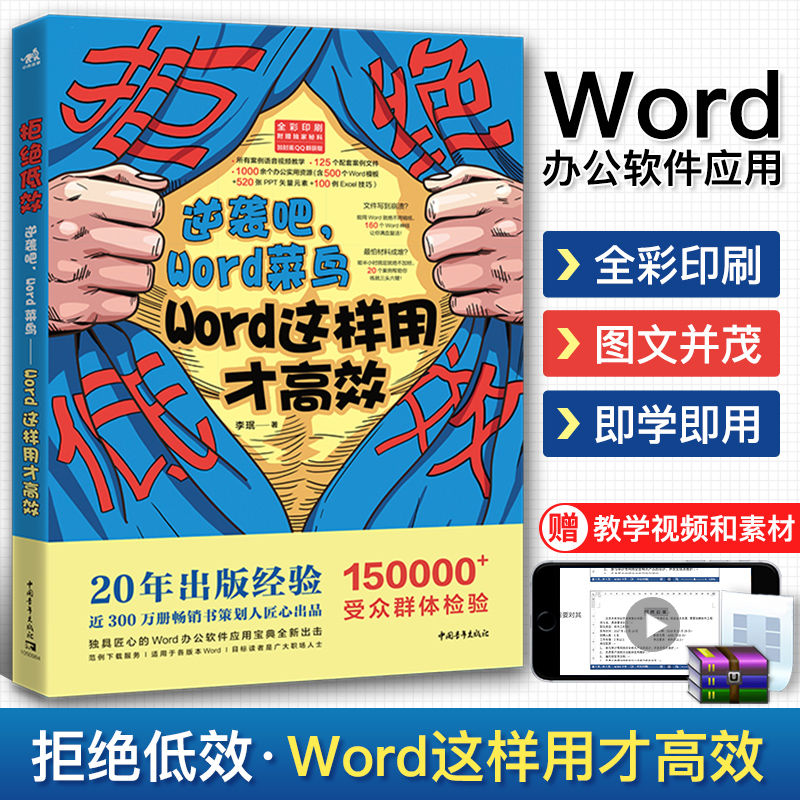
出版社: 中国青年
原售价: 69.90
折扣价: 43.40
折扣购买: 拒绝低效(逆袭吧Word菜鸟Word这样用才高效全彩印刷)
ISBN: 9787515353333
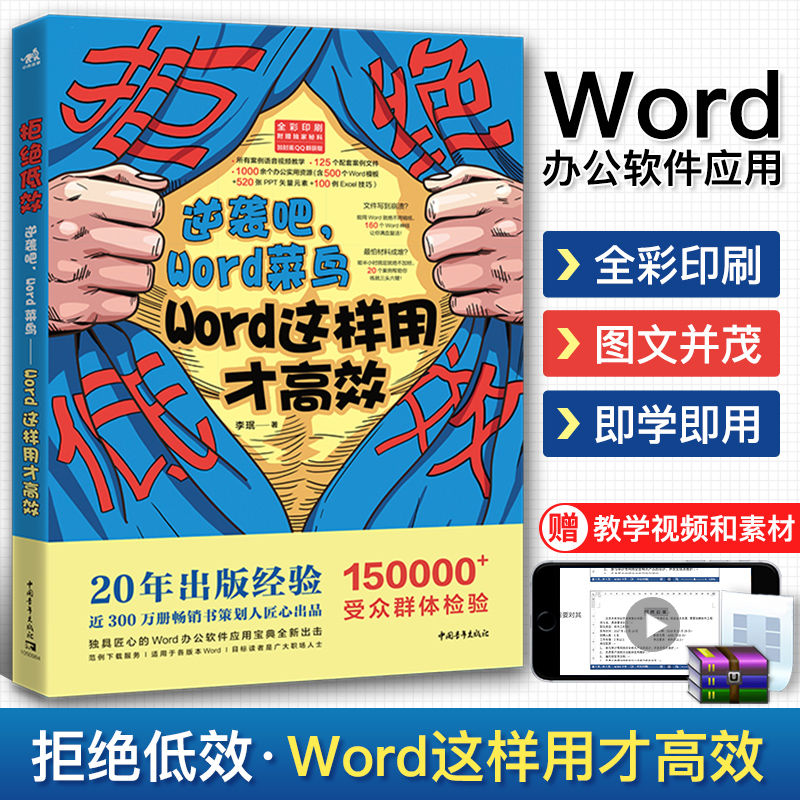
资深办公室“元老”,在多年工作过程中苦心钻研办公软件,深谙各常见办公软件的使用方法,在许多软件操作功能上有独特见解,并在实际应用方面积累了不少宝贵经验。作者曾任多个办公软件技术社区资深版主并兼职从事办公软件培训工作,拥有五年丰富的教学经验,授课针对性强,帮助万千职场人士彻底摆脱办公效率低下。
制作招聘广告文档 企业因扩大规模,为了增强业务,现在需要招聘软件工程师5名,历历哥交代刚进公司的小蔡制作一份招聘广告。招聘广告是企业根据需要向社会发布人才需求信息,以吸引符合企业用人要求的一种快捷、重要的外部招聘方式。小蔡在了解招聘广告制作的相关信息后,决定使用Word 2016来制作招聘文档。 要使用Word文档制作招聘广告,首先要对如何新建文档、如何进行文本输入以及如何保存文档有所了解。招聘广告文档创建完成后,还需要对文档的文本格式进行设置,包括设置字体格式、字号大小、字符间距、对齐方式等,为了文档显得条理清晰,还可以为段落文本添加项目符号或编号。 修改后的招聘启事,标题为黑体,字号为三号,颜色设置为黑色;小标题也设置了字体、字号和颜色,并添加相应的编号,显得很专业;将项目符号修改为编号,清晰地展示了相应的要求。 使用Word 2016可以方便地进行办公文档的制作和编辑,要使用Word文档进行文字的输入或编辑操作,首先需要创建一个空白文档。 位于桌面左下角的“开始”菜单中集合了用户安装的所有程序,单击“开始”按钮,在展开 的列表中选择“Word 2016”选项。 系统将自动启动Word 2016应用程序,在打开的Word开始面板中选择“空白文档”选项。 方法2: 在Word文档窗口中单击左上角的“自定义快速访问工具栏”下拉按钮,在下拉列表中选择“新建”选项,或按下Ctrl+N组合键,也可以快速新建空白文档。 进入Word 2016的操作界面,查看刚刚新建的标题名称为“文档1”的空白文档。单击界面左 上角的“保存”按钮,或按下Ctrl+S组合键。 在打开的“另存为”面板中选择文档的保存方式,这里选择“浏览”选项。 在打开的“另存为”对话框中选择新建文档的保存位置后,在“文件名”文本框中输入新建 文档的名称为“招聘广告”,然后单击“确定”按钮。 文本是Word文档最基本的组成部分,创建Word空白文档后,接下来就可以根据实际需要输入招聘广告的文本信息了。常见的文本输入包括文字、数字、英文、符号以及时间和日期等 打开“招聘广告”文档存放的文件夹,选择该文档并单击鼠标右键,在打开的快捷菜单中选择“打开”命令。 打开文档后,按下Ctrl+Shift组合键切换为中文输入法状态,然后将光标定位到文档编辑区的 空白处。输入“招聘启事”文本后按下Enter键,光标移至下一行,接着输入招聘启事的企 业简介文本。 若要输入英文文本,则将输入法切换至英文状态,然后进行输入即可。 若需要输入标点符号,则根据需要直接按下键盘上相应的标点符号键,完成标点符号的输入操作。 若需要输入数字内容,则直接按下键盘上对应的数字键,输入数字文本。 若需要输入日期和时间,可以直接输入。使用Word自带的插入日期和时间功能,将光标定位到需要插入日期的位置,切换至“插入”选项卡,单击“文本”选项组中的“日期和时间”按钮。 在打开的“日期和时间”对话框中选择所需的日期和时间格式,单击“确定”按钮,即可插 入所选的日期样式。 选中需要添加编号的段落文本,在“开始”选项卡“段落”选项组中单击“编号”下三角 按钮,在打开的列表中选择所需的段落编号样式。 保持文本为选中状态,再次单击“编号”下三角按钮,在展开的列表中选择“定义新编号格 式”选项 打开“定义新编号格式”对话框,单击“编号样式”选项区域中的“字体”按钮。 打开“字体”对话框,在“字体”选项卡中设置“中文字体”为“楷体”,字形为“加粗”, 单击“字体颜色”下三角按钮,在列表中选择蓝色,然后单击“确定”按钮。 返回“定义新编号格式”对话框,在“预览区域可以查看设置编号样式后的效果,如果不满意再单击“字体”按钮重新设置,如果满意则单击“确定”按钮,即可完成编号修改。 按住Ctrl键依次选择需要添加编号但不连续的文本,然后单击“编号”下三角按钮,在列表中选择需要的编号,此处为了展示编号的层级关系,选择如图所示的编号。 返回文档,选中的文本即应用了选中的编号,这样文本的层级关系就比较清晰了。 添加项目符号的方法和添加编号一样,首先选中需要添加项目符号的文本,切换至“开始”选项卡,单击“段落”选项组中“项目符号”下三角按钮,在列表中选择合适的项目符号即可。 创建招聘文档后,为了让文档看上去更加美观,可以对文本的字体样式、字号大小以及字体颜色等进行设置。Word 2016提供了多种字体格式可供选择,下面介绍具体操作方法。 要设置文本字体样式,首先选中文档标题文本,在“开始”选项卡的“字体”选项组中单击“字体”下拉按钮,在展开的下拉列表中选择所需的字体选项。 要设置文本字体样式,首先选中文档标题文本,在“开始”选项卡的“字体”选项组中单击“字体”下拉按钮,在展开的下拉列表中选择所需的字体选项。 选中要设置字体格式的文本,按下Ctrl+D组合键,打开“字体”对话框的“字体”选项卡,可以根据需要对所选文字的字体样式、字形样式、字号大小、字体颜色以及 其他文本效果进行设置。 设置完成后,可以在该对话框的“预览”选项区域中查看设置效果。 通过对文本字符间距的设置,可以使文档的页面布局更加符合实际需要,效果更美观,具体操作方法如下。 选择需要设置字符间距的文本,在“开始”选项卡的“字体”选项组中单击对话框启动器。 在打开的“字体”对话框中,切换至“高级”选项卡,在“字符间距”选项区域中单击“间 距”下三角按钮,在下拉列表中选择“加宽”选项,然后在后面的“磅值”文本框中设置加 宽为“3磅”。 单击“确定”按钮,返回文档中查看设置文本字符间距后的效果。 在文档中输入文本内容后,为了让文档层次更加分明,可以为不同的段落文本设置合适的对齐方式。在Word 2016中,段落对齐方式分为左对齐、居中、右对齐、两端对齐和分散对齐5种。 选中招聘广告的标题文本,在“开始”选项卡的“段落”选项组中单击“居中”按钮。 即可将所选文本居中对齐,然后根据需要对其他文本设置合适的对齐方式即可。 选中要设置段落对齐方式的文本内容,单击“开始”选项卡“段落”选项组的对话框启动器,打开“段落”对话框的“缩进和间距”选项卡。单击“常规”选项区域中的“对齐方式”下拉按钮,在下拉列表中选择所需的对齐方式选项。 虽然Office已经升级到2016版本了,但是仍然有很多用户习惯用低版本的软件。如果用户在 Word 2016中编辑文档并保存后,低版本的用户有可能会打不开,此时将文档保存为低版本即 可。其次本节介绍编号的相关知识,项目符号的使用方法和编号类似。下面详细介绍将文档保存为2003版本和编辑项目符号的方法。 将文档保存为2003版本 步骤01 打开需要保存为2003版本的文档,执行“文件>另存为”命令,在打开的“另存为”面板中选择“浏览”选项,打开“另存为”对话框,选择文档的保存位置后,单击“保存类型”右侧的下三角按钮,在下拉列表中选择“Word 97-2003文档(*.doc)”选项。 这是一本Word软件办公技巧教程,这也是一本关于你、我、他的职场生存手册。每一个初出茅庐的职场“小蔡”都会遇到棘手的办公难题,想要在高手如云小小办公间赢得自己一席之地,必须掌握办公“核心技能”!20个常用Word情景案例,包含160个实用Word技巧,轻松掌握,拿来即用!“菜鸟”总会逆袭,“小蔡”也能不菜!
